Soha nem rossz ötlet eltávolítani személyes adatait egy fájlból, mielőtt megosztaná azt. Az Office-alkalmazások személyes adatokat tárolhatnak minden egyes létrehozott fájlban, ami azt jelenti, hogy mindenki, aki megkapja a fájlt, birtokában lesz az Ön adatainak. A következőképpen távolíthatja el.
Mentse el a fájl másolatát
Először is; ha azt tervezi, hogy eltávolítja személyes adatait egy fájlból, előfordulhat, hogy nem tudja visszaállítani az adatokat, miután azok eltűntek. Ezt szem előtt tartva jó ötlet, ha kéznél van egy biztonsági mentési fájl. Amellett, hogy másolatot készít az eredeti dokumentumról, ügyeljen arra, hogy megkülönböztethető nevet adjon annak, hogy tudja, melyik fájl melyik.
Lehet például egy diavetítés, amelyet egy értékesítési konferencián mutatott be. A konferencia után előfordulhat, hogy ezt a prezentációt el kell küldenie ügyfeleinek. Ebben az esetben szeretne másolatot készíteni az eredeti fájlról, majd eltávolítani személyes adatait az ügyfél másolatából. Győződjön meg arról is, hogy nem rossz példányt küld ki, ezért adjon egyértelmű nevet!
![]()
Miután elmentette a fájl másolatát, nyissa meg, és távolítsa el az adatait.
Vizsgálja meg prezentációját a személyes adatok eltávolításához
Miután megnyitotta annak a fájlnak a másolatát, amelyből el szeretné távolítani az adatait, válassza a „Fájl” lapot. A kiválasztást követően automatikusan az „Információ” allapra kerül. Itt kattintson a „Problémák keresése” gombra.
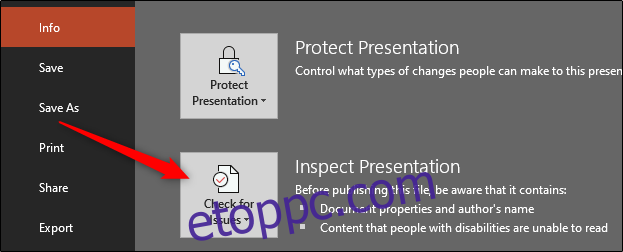
A megjelenő menüből válassza a „Dokumentum ellenőrzése” lehetőséget.
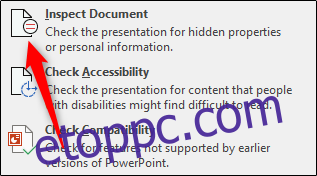
A kiválasztást követően megjelenik a „Dokumentumvizsgáló” ablak. Mondd el a PowerPointnak milyen típusú tartalmakat szeretne ellenőrizni az egyes opciók melletti négyzet bejelölésével.
Ha készen áll, kattintson az „Ellenőrzés” gombra.
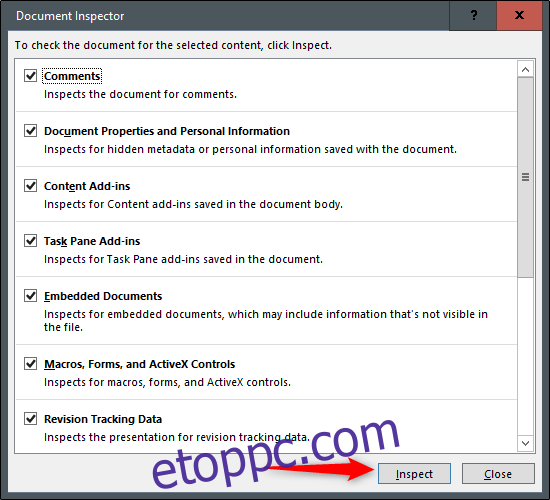
Megjelennek az ellenőrzés eredményei. Ha zöld pipát lát egy szakasz mellett, akkor nem található elemek, és nincs szükség további teendőkre. Ha azonban egy piros felkiáltójelet lát, az azt jelenti, hogy az adott szakaszban található információ. Tekintse át, majd válassza az „Összes eltávolítása” lehetőséget minden bizalmas információt tartalmazó csoportból.
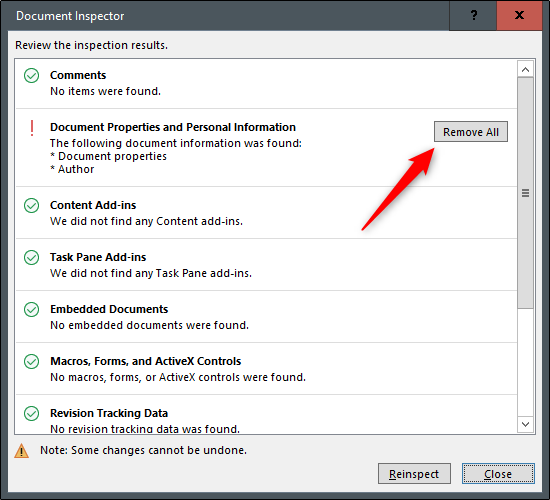
Most kap egy üzenetet, amely tájékoztatja Önt az információ sikeres eltávolításáról. A bevált gyakorlat szerint ellenőrizze újra a dokumentumot, és győződjön meg arról, hogy az összes adatot eltávolították. Menjen tovább, és kattintson az „Újraellenőrzés” gombra.

Újra átmegy az ellenőrzési folyamaton. Ha valami kimaradt, értesíteni fogja. Újraellenőrzésünk során mindent leellenőriztünk. Azonban előfordulnak hibák, és a technológia nem tökéletes. Ez tovább erősíti, hogy miért érdemes mindig ellenőrizni és még egyszer ellenőrizni, mielőtt bármit küldenénk – különösen, ha személyes adatairól van szó.
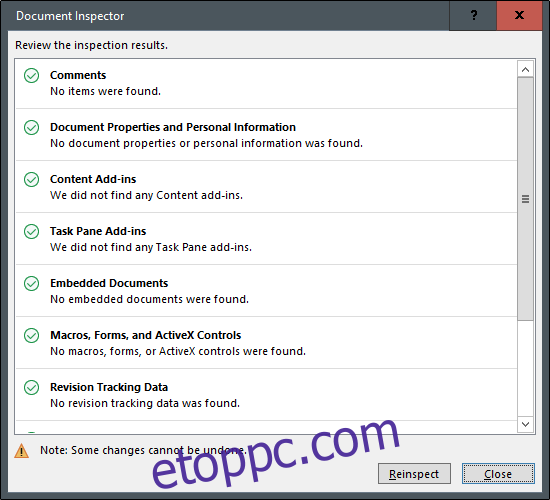
Végül mentse el a fájlt. Észreveheti, hogy a PowerPoint-fájl mérete csökkent. Ez nagyszerű, mivel nem mindig lehet rendkívül nagy dokumentumokat e-mailben elküldeni. Apropó, ez az utolsó lépésed. Nos akkor mire vársz még? Oszd meg prezentációdat!
